Ekonom M
Ekonom M (dále jen EM) je aplikace pro podporu skladových operací systému Ekonom.
Aplikaci je podporována pro zařízení:
•Chainway C6000 se čtečkou 1D/2D
•Chainway C66 se čtečkou 1D/2D
Hlavní záložka EM
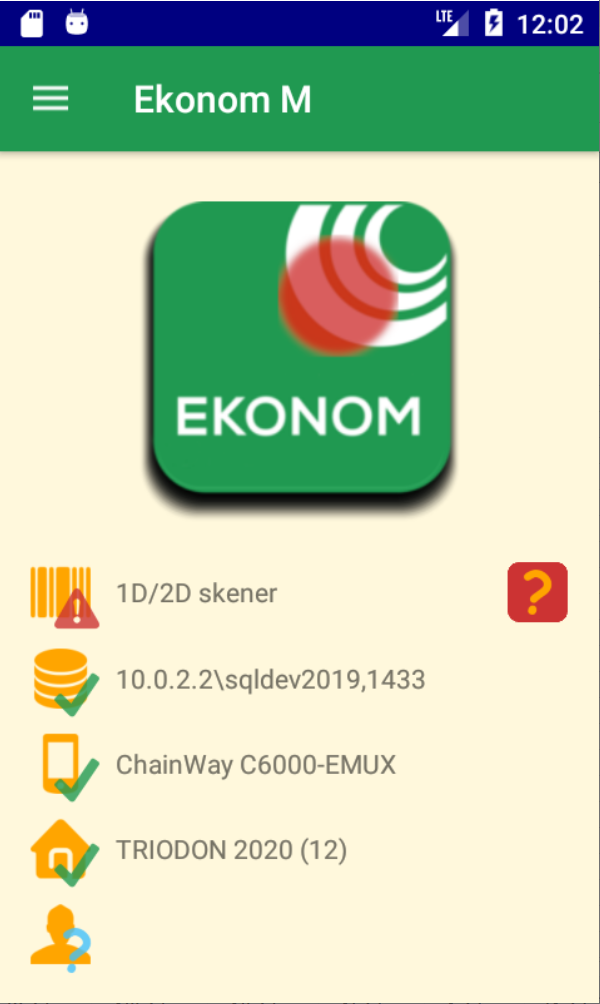
Hlavní menu
Klepnutím na ikonu 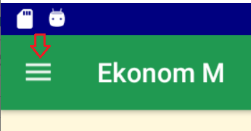 v levém horním rohu na hlavní záložce je vyvolána nabídka, která umožní navigaci na jednotlivé funkce EM.
v levém horním rohu na hlavní záložce je vyvolána nabídka, která umožní navigaci na jednotlivé funkce EM.
Hlavní menu lze rovněž vyvolat tažením prstu z levé strany displeje.
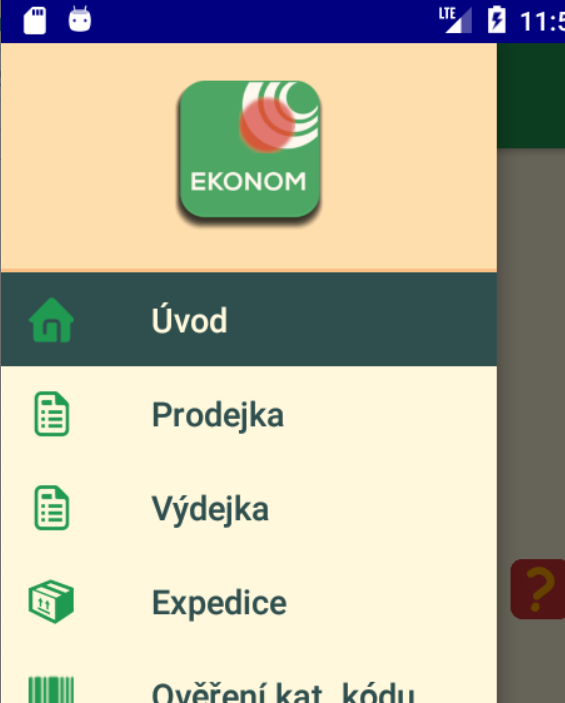
Stavové ikony hlavní záložky
 … nastavení bylo úspěšně ověřeno
… nastavení bylo úspěšně ověřeno
 … nemá nastavenu nebo zadánu žádnou hodnotu
… nemá nastavenu nebo zadánu žádnou hodnotu
 … nastavení není možné ověřit nebo provést
… nastavení není možné ověřit nebo provést
Aktuální stav EM

Stav čtečky 1D/2D kódů

Stav připojení a název DB serveru.
Bez úspěšného připojení k DB serveru nelze provádět žádné skladové operace.

Název zařízení v DB systému Ekonom.
Bez nastaveného názvu zařízení nelze provádět žádné skladové operace.

Firma/Agenda, ve které jsou skladové operace prováděny.
Bez nastavené agendy nelze provádět žádné skladové operace.

Aktuálně přihlášený pracovník/uživatel (stav uživatele)
Přihlášení uživatele
Většinu skladových operací nelze provádět bez přihlášení uživatele.
Volba hlavního menu přihlásit, vyvolá dialog pro zadání PIN-u uživatele Ekonom:
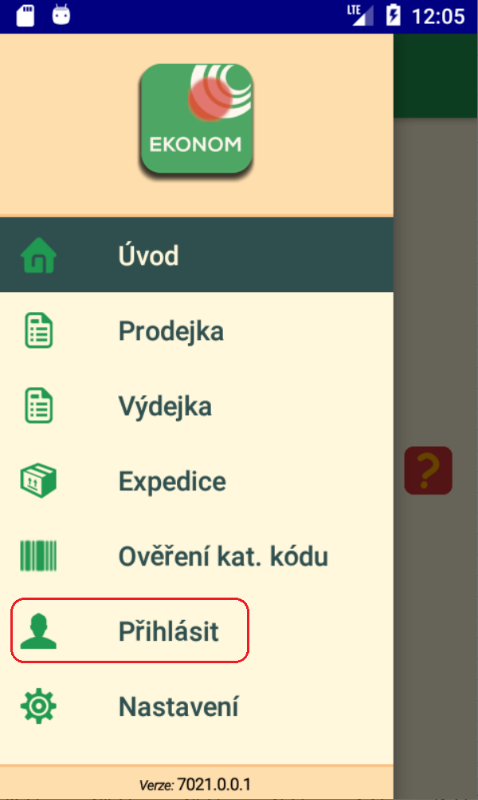
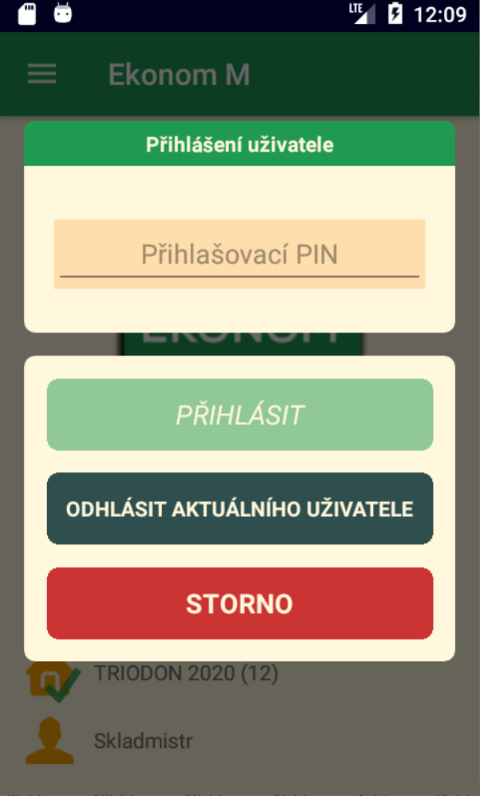
Zadání platného PIN-u změní stav uživatele např.: 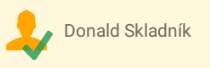
Odhlášení uživatele
Tlačítko ODHLÁSIT AKTUÁLNÍHO UŽIVATELE změní stav uživatele na nepřihlášený: 
Prodejka/Výdejka (dále jen P/V)
Volba hlavního menu:
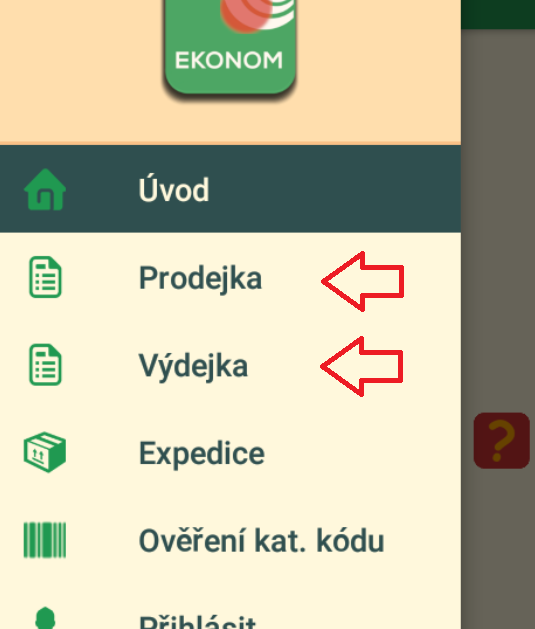
přepne na záložku P/V zboží:
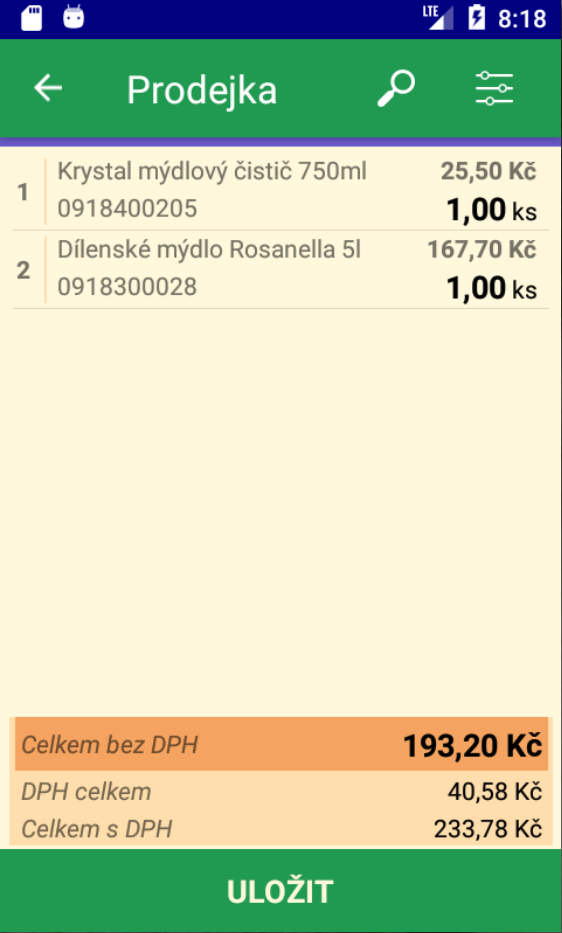
Skenováním 1D/2D kódů se přidávají položky.
Tlačítkem  se provede uložení. Další zpracování položek se provede v aplikaci Ekonom.
se provede uložení. Další zpracování položek se provede v aplikaci Ekonom.
Možnosti při tvorbě P/V:
-Detail položky
Přidržením prstu na položce se zobrazí následující dialog
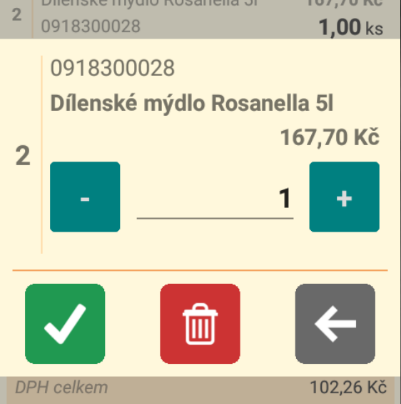
otlačítky  ,
,  se mění počet kusů
se mění počet kusů
▪přidržením prstu na jednom z tlačítek se změní hodnota, o kterou je počet navyšován/snižován, hodnota je indikována barvou: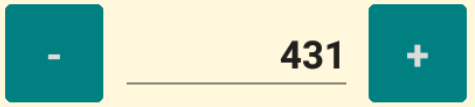 … navyšuje/snižuje se o 1
… navyšuje/snižuje se o 1
•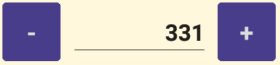 … navyšuje/snižuje se o 10
… navyšuje/snižuje se o 10
•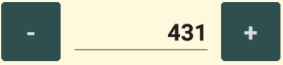 … navyšuje/snižuje se o 100
… navyšuje/snižuje se o 100
•Dalším přidržením se hodnota vrátí zpět na 1
otlačítkem  se potvrdí změna a návrat na seznam položek
se potvrdí změna a návrat na seznam položek
otlačítkem  se provede odstranění položky a návrat zpět na seznam položek
se provede odstranění položky a návrat zpět na seznam položek
otlačítkem 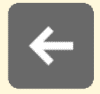 se provede návrat zpět na seznam položek beze změn
se provede návrat zpět na seznam položek beze změn
-Tlačítko horní lišty 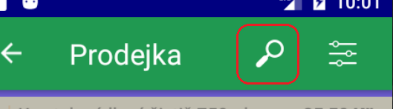 přepne na záložku, na které je možné vyhledat skladovou položku dle kódu nebo názvu:
přepne na záložku, na které je možné vyhledat skladovou položku dle kódu nebo názvu:
o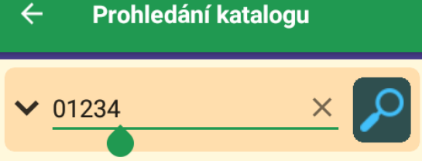 místo pro zadání hledané hodnoty
místo pro zadání hledané hodnoty
o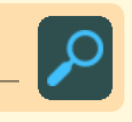 tlačítko spustí prohledávání katalogu
tlačítko spustí prohledávání katalogu
oTlačítko  zobrazí rozšířené možnosti vyhledávání
zobrazí rozšířené možnosti vyhledávání
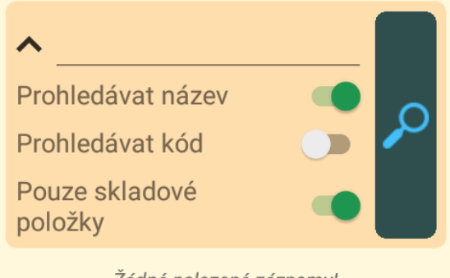
oPo zobrazení nalezených položek lze označit jednu nebo více položek
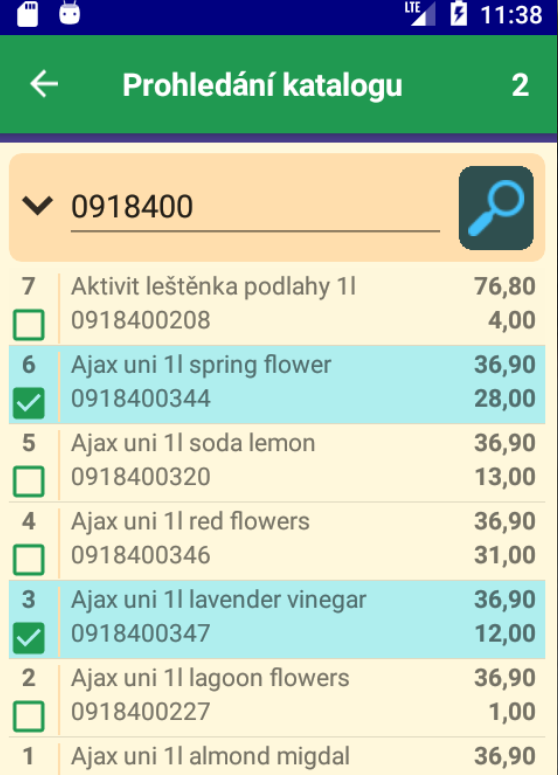
oPomocí tlačítka 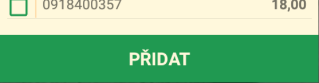 se přidají do seznamu P/V
se přidají do seznamu P/V
-Tlačítko horní lišty 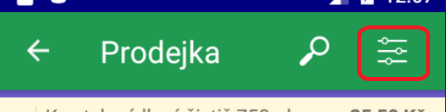 přepne na záložku s parametry P/V
přepne na záložku s parametry P/V
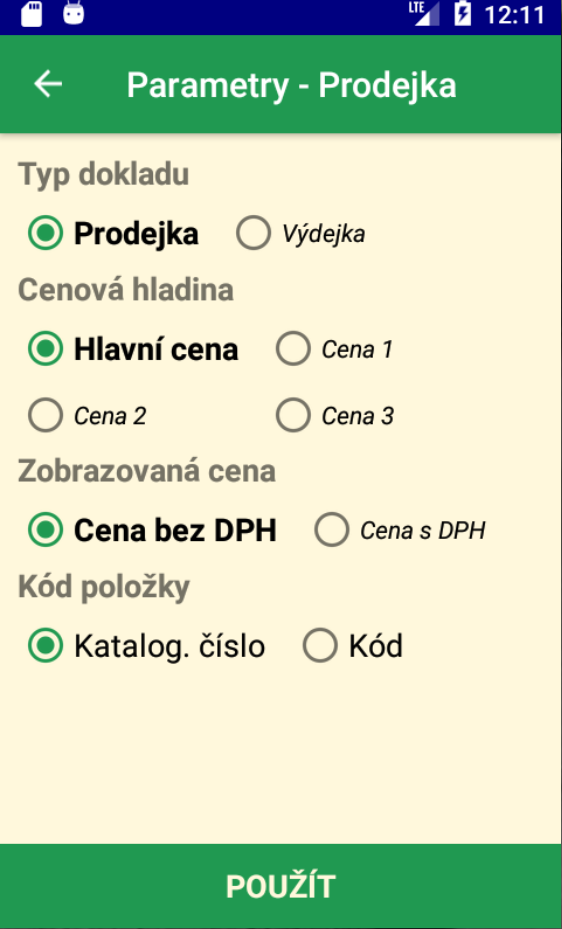
oTyp dokladu: lze změnit typ P/V
oCenová hladina: nastavení, ze které ceny se počítá orientační hodnota P/V
oZobrazovaná cena: cena zobrazovaná u položek
oKód položky: hodnota kódu zobrazená u položky
Expedice
Volba hlavního menu
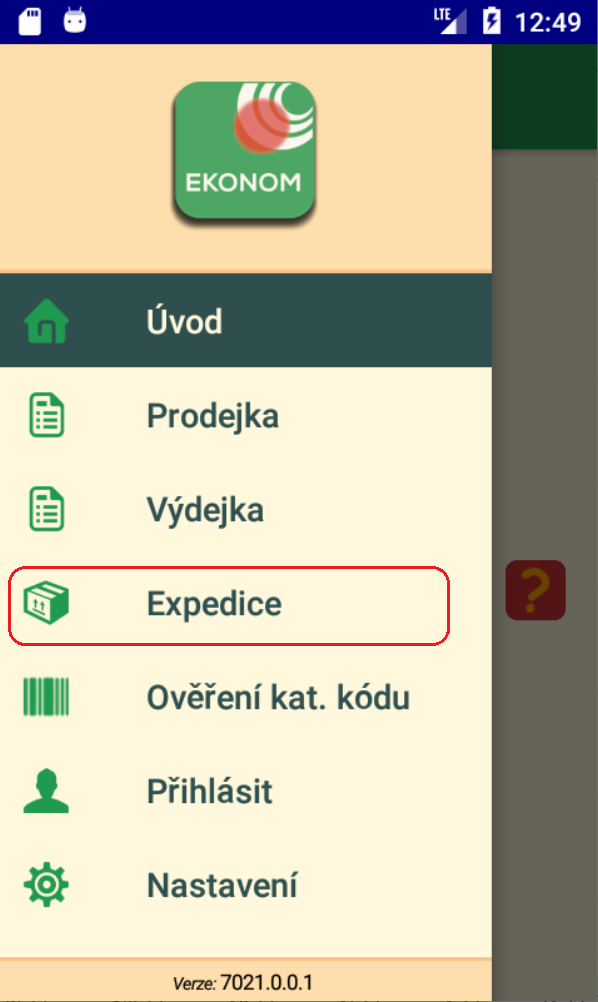
Vyvolá záložku expedice podle výdejky:
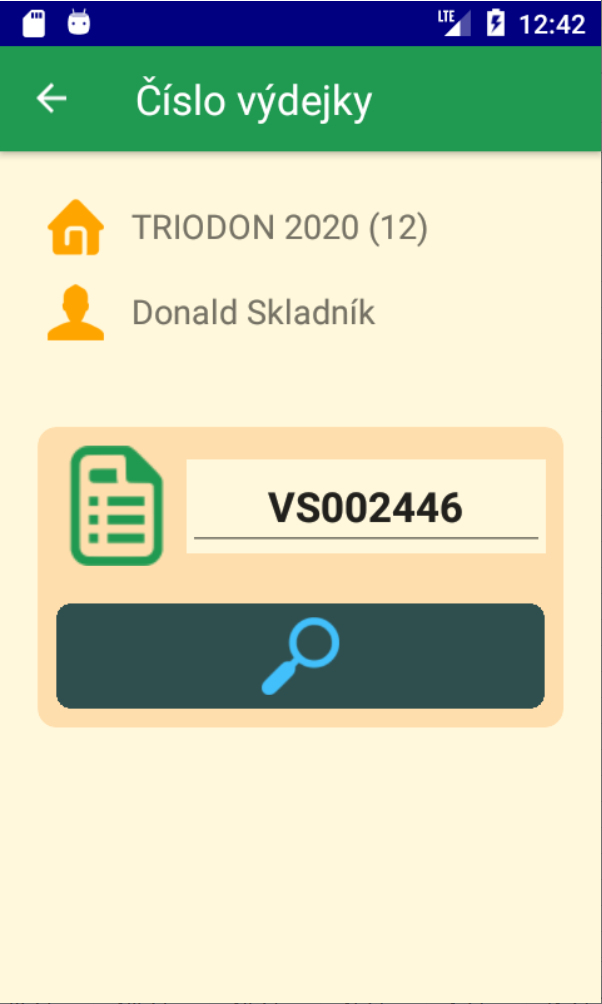
•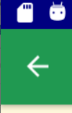 provede návrat zpět na hlavní záložku EM
provede návrat zpět na hlavní záložku EM
Zahájení expedice lze provést dvěma způsoby:
•Sejmutím QR kódu 1D/2D z výdejky
Pokud není přihlášen pracovník, zobrazí se dialog pro zadání přihlášení PIN-em.
Bez přihlášeného pracovníka nelze expedovat zboží.
•Zadáním do pole 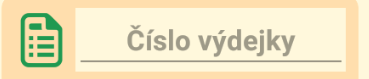 a potvrzení na tlačítkem
a potvrzení na tlačítkem 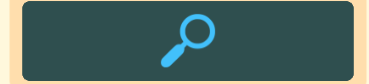
Po té je zobrazen seznam položek výdejky
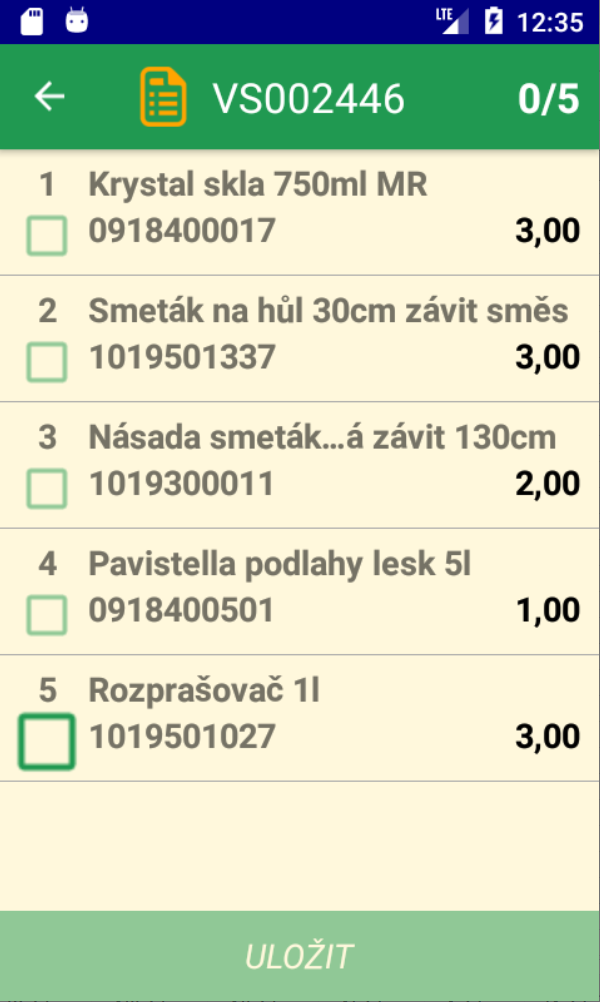
•Pomocí 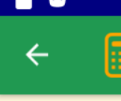 se provede návrat zpět na hlavní záložku EM.
se provede návrat zpět na hlavní záložku EM.
•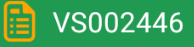 je číslo výdejky
je číslo výdejky
• udává počet expedovaných položek/celkový počet položek výdejky
udává počet expedovaných položek/celkový počet položek výdejky
Expedice položky se provede následující způsobem:
•Sejmutím 1D/2D kódu expedované položky
Po té je položka seznamu označena jako expedovaná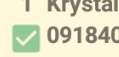 a toto označení lze zrušit pouze pod administrátorským oprávněním. Viz dále.
a toto označení lze zrušit pouze pod administrátorským oprávněním. Viz dále.
•Pokud položka nemá čarový kód lze ji označit prstem, pomocí zvětšeného zaškrtávacího pole
•Pokud je ve výdejce více položek se shodným produktem (shodný 1D/2D kód) zobrazí se dialogové okno s upozorněním:
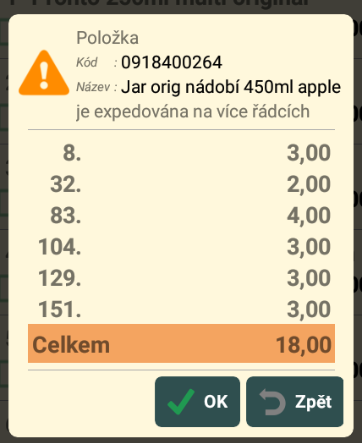
oPotvrzení tlačítkem  označí všechny odpovídající záznamy
označí všechny odpovídající záznamy
oTlačítkem 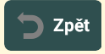 se hromadné označení neprovede
se hromadné označení neprovede
oStejným způsobem probíhá i zrušení označení položky
Manuální označení položky
Přidržení prstu na názvu položky zpřístupní údaj o počtu kusů skladem a další operace s položkou
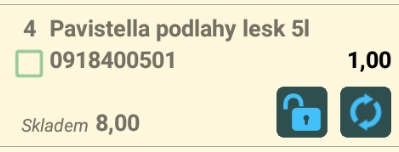
•Tlačítko uvolní/odemkne zaškrtávací pole pro označení nebo zrušení označení prstem.
uvolní/odemkne zaškrtávací pole pro označení nebo zrušení označení prstem.
oPokud přihlášený pracovník má administrátorská oprávnění, zaškrtávací pole změní vzhled a stav položky lze změnit.
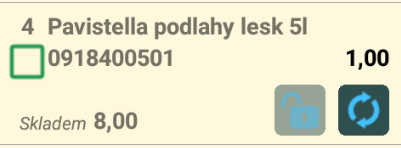
oPokud přihlášený pracovník nemá administrátorská oprávnění, může položku odemknout jiný pracovník, který toto oprávnění má.
oPo odemčení položky, lze provést změnu pouze 1×.
Pro další změnu je nutné položku opět odemknout.
•Tlačítko  provede aktualizaci údajů na položce. Toto lze použít, pokud se v průběhu expedice některý údaj položky změnil (např.: oprava 1D/2D kódu v katalogu, expedované množství …)
provede aktualizaci údajů na položce. Toto lze použít, pokud se v průběhu expedice některý údaj položky změnil (např.: oprava 1D/2D kódu v katalogu, expedované množství …)
Pokud jsou všechny položky označeny jako expedované, tlačítkem 
se odešle záznam o expedici a aplikace se přepne zpět na předchozí záložku. Zde lze zahájit expedici další výdejky.
Spuštění aplikace
Na hlavní obrazovce klepnout na ikonu viz. obr
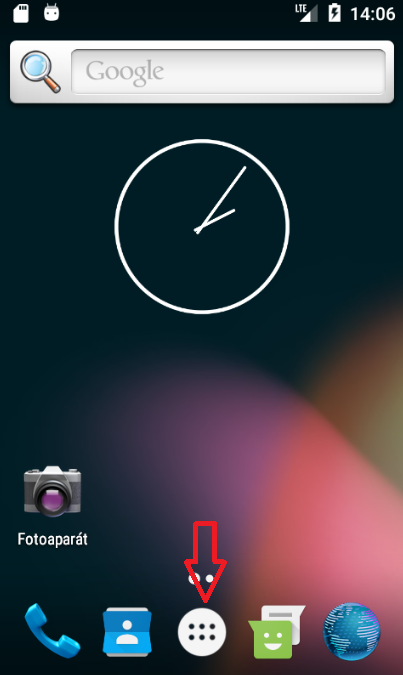
Najít zástupce Ekonom M a klepnout (prstem).
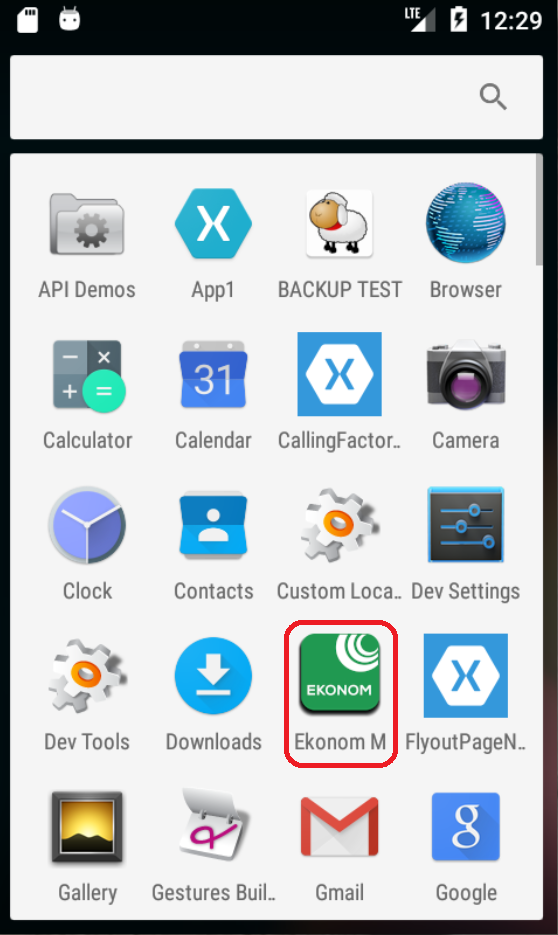
Ukončení aplikace
•Podržet prst na prostředním tlačítku pod displejem (C6000)
•Zobrazí se fronta spuštěných aplikací
•ukončit EM, viz. obr.
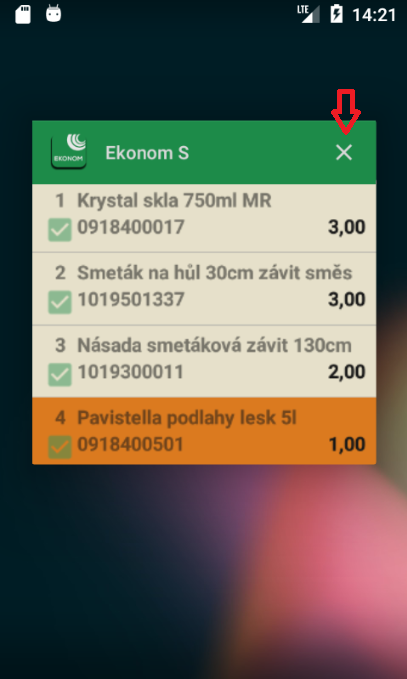
EM … Aplikace Ekonom M
•ČK … čárový kód 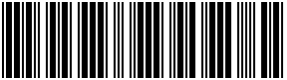
•QR … QR kód 
•1D/2D … čárový nebo QR kód